Aanmelden bij Windows 10 met een Afbeeldingwachtwoord of PIN

De meeste gebruikers gebruiken een wachtwoord om in te loggen bij Windows 10. Maar wist u dat er alternatieve methoden zijn, waaronder het maken van een pincode of Picture Password? Hier is hoe.
De meeste Windows-gebruikers gebruiken eenwachtwoord om in te loggen op hun pc's. Vanaf Windows 8 en nu Windows 10 zijn er echter alternatieve manieren om in te loggen die uniek zijn en die u wellicht handiger vindt. Hier ziet u hoe u een Picture-wachtwoord of -pincode maakt om u aan te melden bij uw systeem.
Windows 10 Picture-wachtwoord
Ga naar om het in te stellen Instellingen> Accounts> Aanmeldingsopties en scrol omlaag naar de Afbeelding wachtwoord sectie en klik Toevoegen.
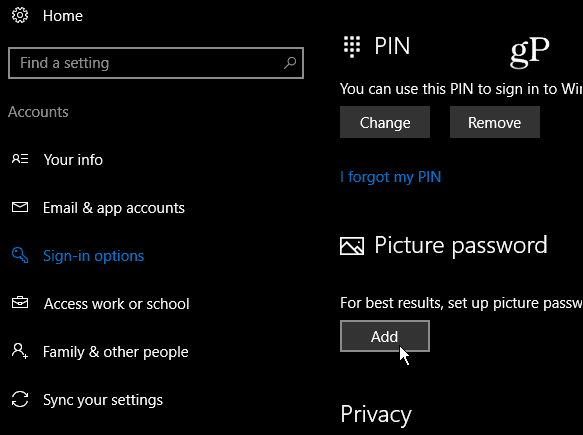
Vervolgens moet u uw account verifiëren door u aan te melden bij uw Microsoft-account met uw volledige wachtwoord.
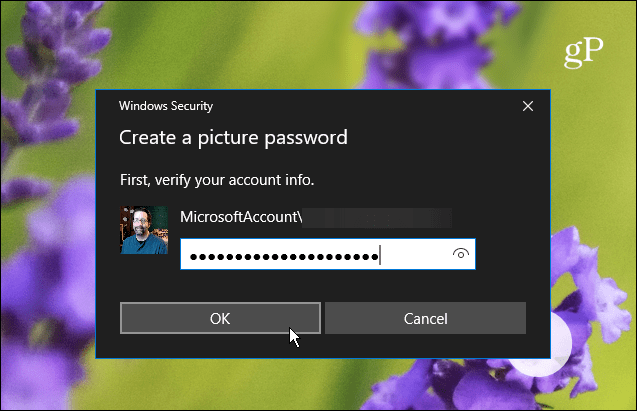
Selecteer onder de korte beschrijving van wat een afbeeldingwachtwoord in het linkerdeelvenster is Kies een foto.
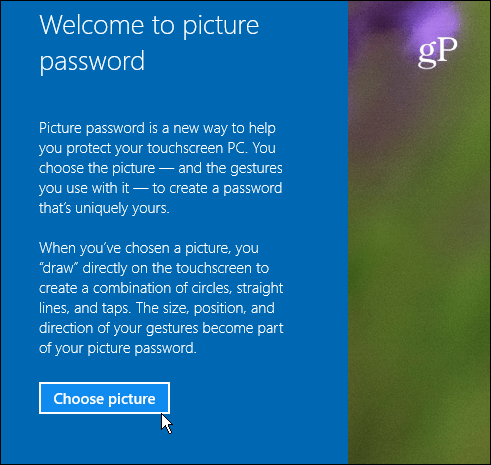
Blader nu naar de locatie van de afbeelding die u als afbeeldingswachtwoord wilt gebruiken.
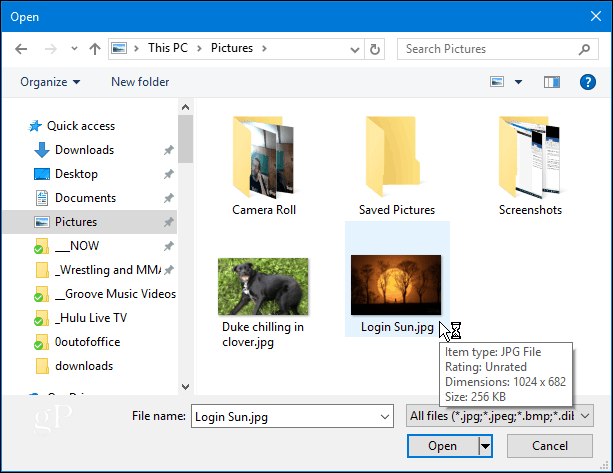
Nadat u de afbeelding hebt gekozen die u wilt gebruiken, sleept u deze naar de gewenste positie en tikt of klikt u vervolgens Gebruik deze afbeelding of zoek een andere.
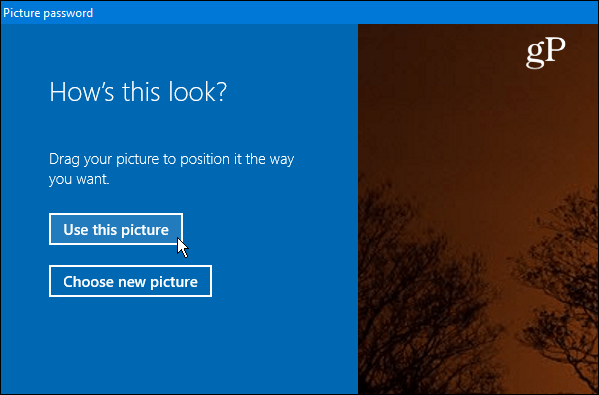
De volgende stap is om drie gebaren op de te tekenenfoto die u gebruikt. U kunt elke combinatie van cirkels, tikken en rechte lijnen gebruiken. Laat je niet meeslepen, want je moet de positie en richting van de bewegingen onthouden die je gebruikt.
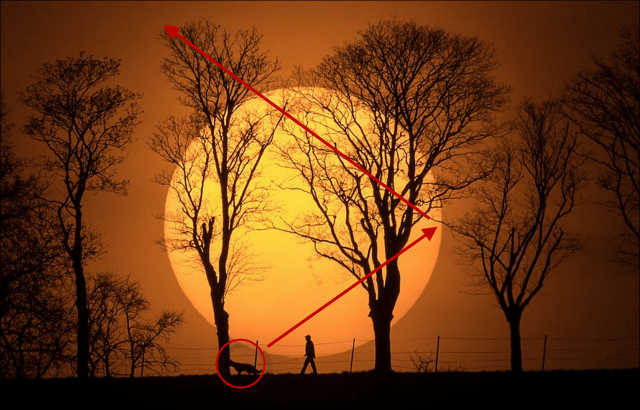
Log uit bij Windows en log opnieuw in en probeer het eens. Houd er rekening mee dat als u de gebaren bent vergeten of ze niet dicht genoeg raakt, u op kunt klikken Aanmeldingsopties op het inlogscherm en gebruik uw wachtwoord of PIN die u hebt ingesteld.
Gebruik een pincode om u aan te melden bij Windows 10
Een andere optie die u hebt om in te loggen op uw pcis om een pincode te maken. We hebben u laten zien hoe u een viercijferige pincode kunt maken om het inloggen op uw systeem te vergemakkelijken. Maar als u de Pro-versie van Windows 10 gebruikt en iets veiliger wilt, kunt u ook een complexe Windows 10-pincode maken met maximaal 127 tekens. Dit omvat kleine letters en speciale tekens zoals “! + _% $ ” en anderen. Met deze methode kunt u ook het aantal dagen bepalen voordat een gebruiker zijn pincode moet wijzigen - alles tussen 1 en 730 dagen.
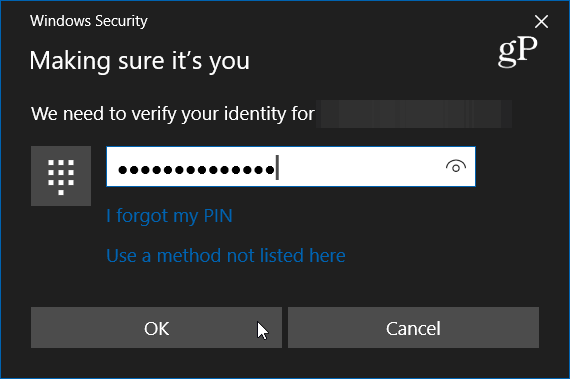
Gebruikt u nog steeds een wachtwoord om in te loggen op uwWindows 10-account of gebruikt u een pincode, afbeelding of zelfs Windows Hallo? Laat hieronder een reactie achter en laat het ons weten. En voor meer discussie over dit en andere onderwerpen, bekijk onze Windows 10-forums.










laat een reactie achter